笔记本电脑切换独显
更新时间:2023-12-09 13:06:00作者:xiaoliu
随着科技的不断发展,笔记本电脑已成为现代人生活中不可或缺的一部分,而对于一些需要图形处理能力较高的用户来说,切换独立显卡和集成显卡成为一个实际需求。在Win10系统中,如何实现这一切换成为了用户关注的焦点。本文将介绍一种简便的方法,帮助用户在使用笔记本电脑时轻松切换独立显卡和集成显卡,提升图形处理性能。
方法如下:
1.确认你的电脑是否是双显卡
1、按下win+X键,点击进入设备管理器
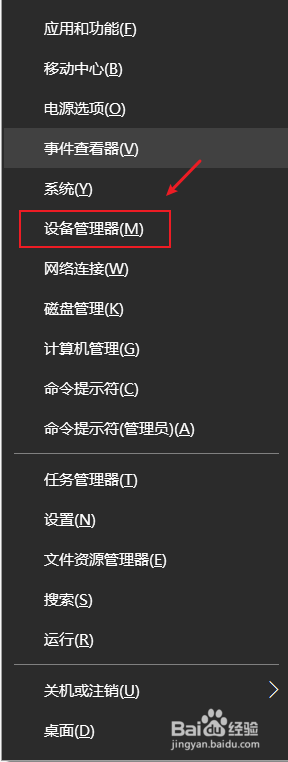
2、点击打开显示适配器,如果看到有两个显卡,那你的电脑就是双显卡的
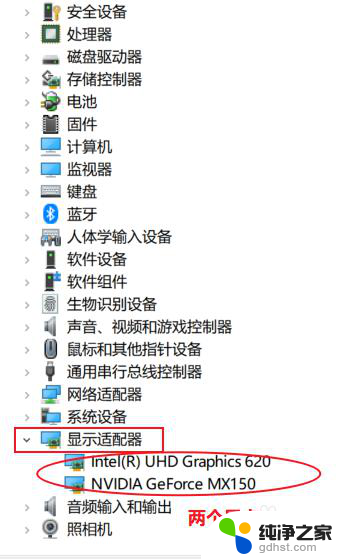
3.切换到独立显卡
1、按下win+q,搜索框输入NVIDIA。点击进入NVIDIA控制面板
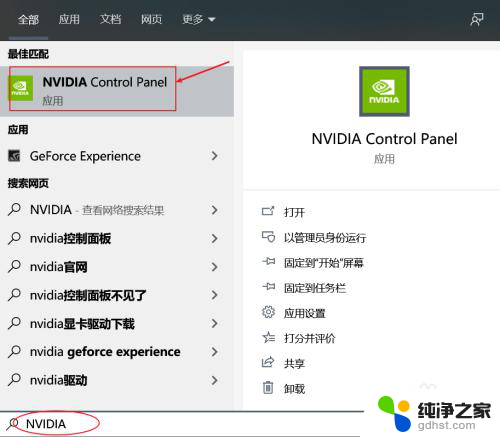
4.2、点击管理3D设置,在首选图形处理器那里。点击下拉选择高性能NVIDIA处理器,点击右下角的应用即可切换到了独立显卡。
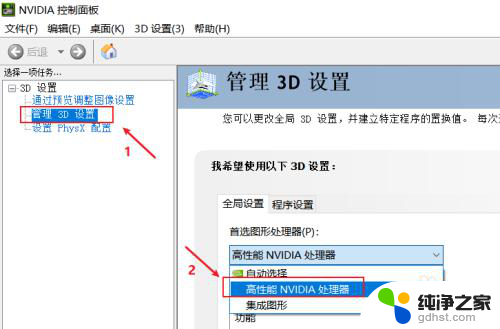
5.3、如果不需要高性能显卡,为了省电,可以选择集成显卡。在首选图形处理器那里。点击下拉选择集成图形,点击右下角的应用即可
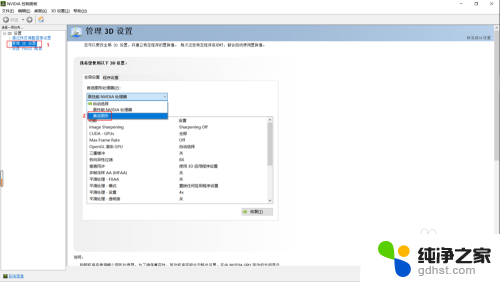
以上就是笔记本电脑切换独立显卡的全部内容,如果你遇到同样的问题,可以参考小编提供的方法来解决,希望这些方法能对你有所帮助。
- 上一篇: 笔记本自带win10激活码
- 下一篇: 手提电脑五笔输入法键盘如何打开
笔记本电脑切换独显相关教程
-
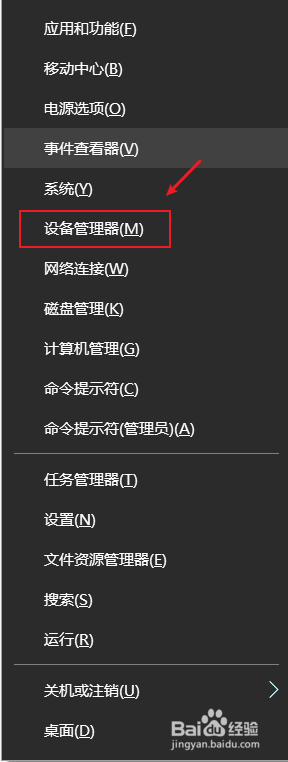 电脑如何切换独立显卡
电脑如何切换独立显卡2024-01-07
-
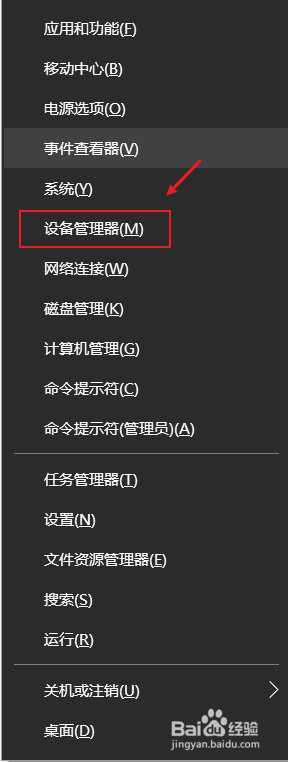 怎么切换显卡为独立显卡
怎么切换显卡为独立显卡2024-03-10
-
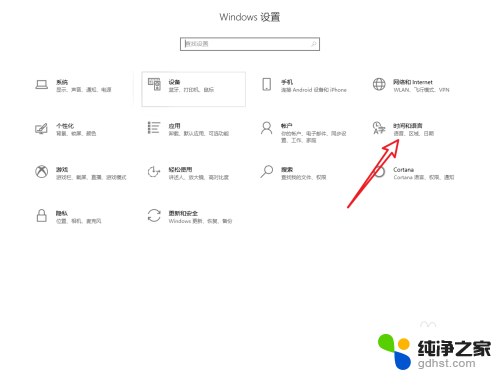 笔记本电脑输入法切换不出来
笔记本电脑输入法切换不出来2024-04-12
-
 电脑拼音怎么切换五笔打字法
电脑拼音怎么切换五笔打字法2024-02-26
win10系统教程推荐
- 1 电脑如何设置截屏快捷键
- 2 电脑找不到输出声音设备
- 3 windows10软件图标怎么改
- 4 小米电视怎么连电脑
- 5 锁屏桌面时钟怎么设置
- 6 打开任务管理器鼠标不受控制
- 7 文件夹如何设置双击打开
- 8 桌面文件迁移至d盘
- 9 笔记本电脑能连接wlan吗
- 10 windows10鼠标失灵了怎么办